详解Android Studio3.5及使用AndroidX的一些坑
google的更新优化往往会牵动一大批开发者的心。去年的androidx,到今年studio3.5后都默认使用androidx了。其实对于我们开发者而言,我们都只是调用他的api,对我们的影响不大??!可是人性的习惯,还是比较不那么容易改变的。现在我就来说说我遇到的一些坑吧。话说还是很严重。不知道androidx的请自行百度。
一、我们从新建一个项目说。
3.5新建项目,是默认使用androidx的

看最后一样,Use androidx.* artifacts。而且不能取消掉的。
那么到我们项目里,这一点就对应于我们的 gradle.properties文件里的2句话
android.useAndroidX=true # Automatically convert third-party libraries to use AndroidX android.enableJetifier=true
1.1、那么这两句话代表什么呢
意思就是,你所用的support的包,他会自动帮你迁移到androidx里。这里举个例子(接下来的例子出现的bug是针对系统库的),比如我们之前经常会用support里的AppBarLayout组合CoordinatorLayout实现很酷炫的效果。我们都知道,这个是在support的design里。那么我们还是把它添加进去, 注意:studio3.5后添加包会有点不一样
右键你的项目,选中Open Module Setting
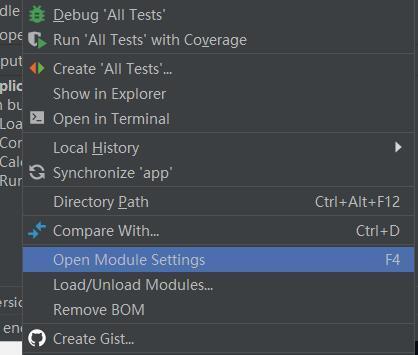
在打开的界面,选中Dependencies,点击里面的加号,继续选择Library Dependency
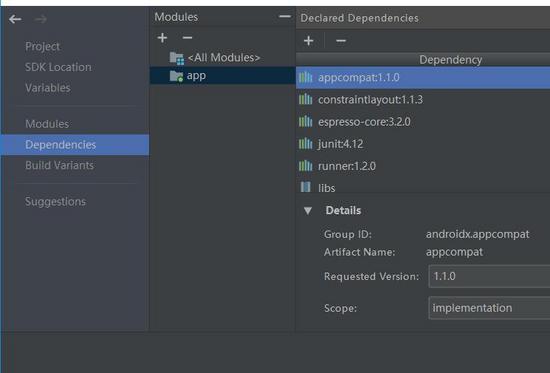
在搜索框里,搜索design。出现一堆(androidx的版本就是这样选择的),这里我们选择com.android.support
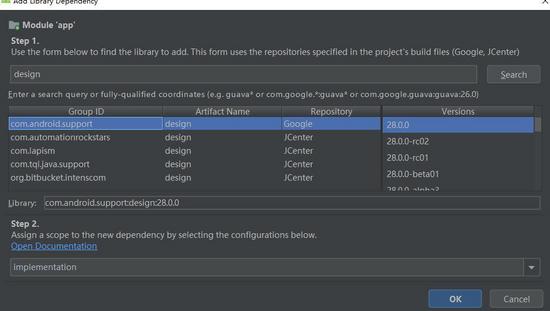
选择加入后,studio会自动build,并加入依赖。build.gradle会加上
implementation 'com.android.support:design:28.0.0'
注意:此时你去xml打上AppBarLayout,并不会提示,甚至根本就没有。个人觉得的是因为studio3.5优化的太好了,不会随便你帮我们rebuild项目,也不知道是不是bug;这个时候点击build --> Rebuild Project,项目。之后xml使用正常,如下
<com.google.android.material.appbar.AppBarLayout android:layout_width="match_parent" android:layout_height="?actionBarSize"/>
你会发现,这里不是support的包,点进去已经是迁移完的androidx的包。正是因为 gradle.properties 那两句话,帮我们完成了。build.gradle显示的还是support的包,怎么办
额外注意:就如上面说的那个类似bug的问题,假如此时你再build.gradle去掉了这个依赖,如果按之前的操作,我们都会点击Sync Projec with Gradl Files,去更新下。之后项目就没这个包了。没错,studio3.5也是这样,但是你再xml里,继续打AppBarLayout后,依旧会提示,而且xml里不报错,能运行。只是运行后,才会崩溃报错。正确做法还是需要,在去掉依赖后,继续点击下Rebuild Project,这时候才会正常。(感觉这个时候就是bug了)
二、一键将build.gradle的support包改成andoridx
点击 Refactor --> Migrate to AndroidX
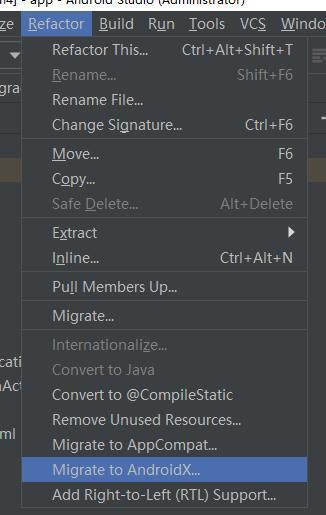
后续一直点默认,我这里就不贴图了,直接说操作,Migrate --> (选择我们的项目,点击OK) --> YES。后会弹出下图,
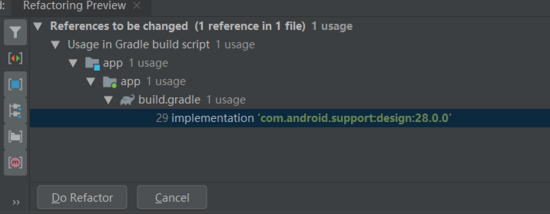
点击Do Refactor。之后,那么'com.android.support:design:28.0.0'会直接改变成响应的androidx包
implementation 'com.google.android.material:material:1.0.0'
三、可能有些人升级了studio,但是却不像使用androidx
正确做法是,把 gradle.properties 里那2句话去掉。同时,把你的build.gradle改成你之前的support包。我们知道support包最后一版本是28。之后一切导包,都不会在迁移了。是support,就是support包。
希望本篇能帮助一些人。再放一个support迁移到androidx的对照 support To androidx
以上就是本文的全部内容,希望对大家的学习有所帮助,也希望大家多多支持我们。

